Slik setter du enkelt inn formatert dato og klokkeslett i Microsoft Word

Det er flere grunner til å sette inn gjeldende dato og klokkeslett i dokumentet. Du vil kanskje sette den inn i et brev eller i et overskrift eller bunntekst. Uansett grunn gjør Word det enkelt å sette inn dato og klokkeslett i et dokument.
Hvis du vil at datoen og klokkeslettet skal oppdateres automatisk når du åpner eller skriver ut dokumentet, kan du sette det inn som et felt som automatisk oppdateres. Feltet kan også oppdateres manuelt når som helst.
For å sette inn dato og klokkeslett i dokumentet, åpner du et nytt eller eksisterende dokument i Word og trykker på "Sett inn" -fanen på båndet.
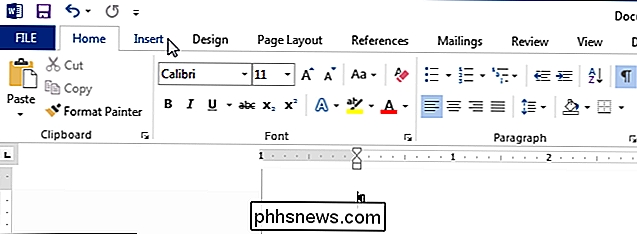
I "Tekst" "Delen av" Sett inn "-fanen, klikk på" Dato og klokkeslett ".
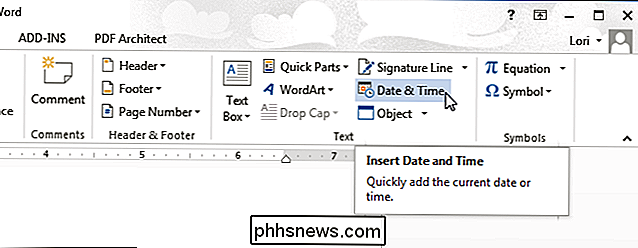
MERK: Du må kanskje utvide Word-vinduet for å se hele etiketten på" Date & Time "-knappen. Hvis du ikke kan gjøre vinduet bredere, kan du finne knappen ved å lete etter ikonet som vises på knappen nedenfor. Hvis det ikke er plass til knappens etikett på båndet, vises ikonet.
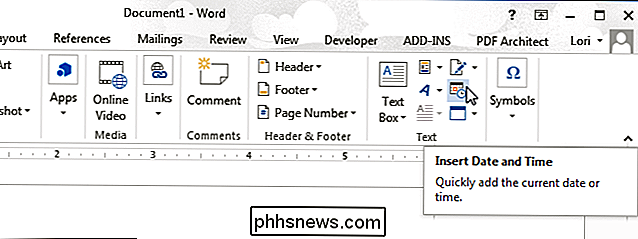
Dialogboksen "Dato og klokkeslett" vises. Velg et format for datoen eller klokkeslettet, eller begge deler fra listen. Hvis du vil ha datoen og / eller oppdateringen automatisk, merker du av for «Oppdater automatisk», så det er et merke i boksen. Klikk på "OK".
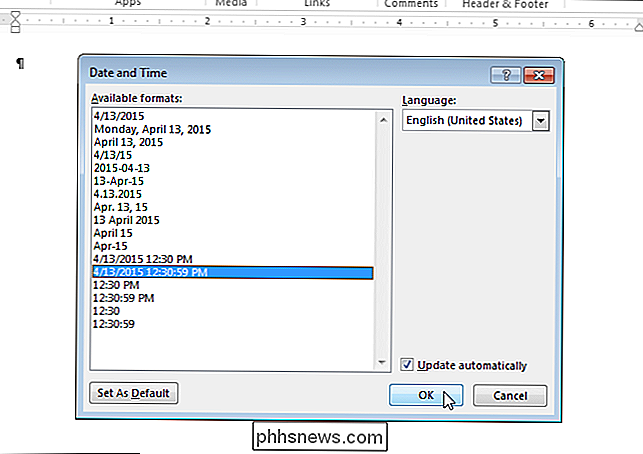
Datoen og / eller tiden er satt inn i dokumentet. Hvis du velger å få den oppdatert automatisk, er den satt inn som et felt. Når du plasserer markøren i feltet, vises en "Oppdater" -knapp over feltet som lar deg oppdatere feltet manuelt når som helst. Du kan også trykke på "F9" for å oppdatere feltet når markøren er i den.
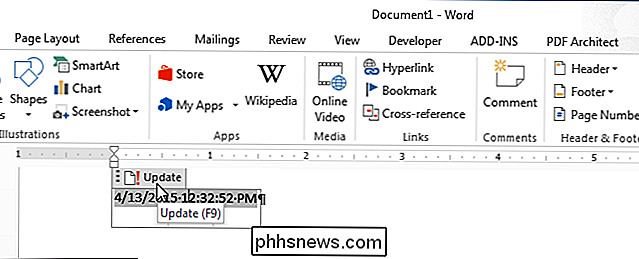
Hvis du bestemmer deg for at du ikke vil at datoen og / eller tiden oppdateres automatisk lenger, kan du markere feltet, eller sette markøren i feltet, og trykk "Ctrl + Shift + F9" for å koble fra feltet. Du vil kanskje oppdatere feltet før du kobler fra det, slik at det har nåværende dato og / eller tid når den ikke er koblet til.

De beste nye funksjonene i MacOS Sierra (og hvordan du bruker dem)
En ny versjon av Apples stasjonære operativsystem er her, og med det kommer en hel rekke interessante nye funksjoner. Her er noen av de beste å passe på. Kanskje den største endringen som kommer til OS X, er at det ikke er OS X lenger. Nå kalles det macOS, og denne versjonen blir kalt Sierra. Som oppdateringer går denne inn for en del nye funksjoner, men det er neppe hva vi vil vurdere å være revolusjonerende.

Slik løser du Netflix-problemer på Apple TV 4 Etter tilbakestilling av passordet ditt
Hvis du noen gang tilbakestiller Netflix-passordet ditt, vil du raskt oppdage at du har det vanskelig å endre det på Netflix-appen på Apple TV 4 på grunn av det som synes å være en feil med appen. Slik løser du situasjonen ved å bare installere Netflix-appen på Apples set-top-boks. Når du nullstiller Netflix-passordet ditt og går for å endre det på Apple TV 4, vil du faktisk bli sittende fast og det vant Det er ikke noe for deg å endre det i appen.



